För någon dag sen skrev jag om Google Public DNS, idag hittade jag ett program för att testa olika DNS servrar och vilken som passar ens egen dator bäst. Programmet finns för Windows, Mac OSX och Linux. Testa och se vilken DNS som är snabbast på det nätverk du sitter, Google DNS var bland de snabbaste för mig när jag testade programmet på min Ubuntu server. Programmet testar massa olika DNS servrar och man får en fin grafisk bild (Mac och Windows) på de olika DNS servrarna och hur snabb dom är. Man kanske inte snabbar upp surfandet så där jätte mycket men några millisekunder här och där gör lite för sidladdningen.
Google Public DNS konkurrerar med OpenDNS
Google värkar vara i farten och har nu släppt en DNS tjänst som främst konkurrerar med OpenDNS. Jag vet inte vilken av Googles eller OpenDns dom är snabbast men använd gärna någon av dom istället för den din ISP erbjuder, för den är verkligen slö. Jag har inte hitta nått benchmark test av Google Public DNS ännu men det kommer nog snart.
Googles två DNS servrar:
8.8.8.8
8.8.4.4
Ladda ner google Chrome för Mac OSX
Ladda ner Google Chrome för Mac OSX. Verkar vara en tidig beta.
1-2-3 så har du ökat ditt lagringsutrymme på en btrfs disk
 Idag fick jag mitt sata kort och hårddisken. Givetvis så måste dom in i datorn så fort det bara gick. Efter öppnande av lådan och letande efter några skruvar till disken så var satakortet och nya hårddisken isatt. Jag har ingen skärm på den datorn men jag testade att starta den ändå och ssh in från Mac datorn. Verkar som allt gått bra. Den nya disken puffade bort min gamla
Idag fick jag mitt sata kort och hårddisken. Givetvis så måste dom in i datorn så fort det bara gick. Efter öppnande av lådan och letande efter några skruvar till disken så var satakortet och nya hårddisken isatt. Jag har ingen skärm på den datorn men jag testade att starta den ändå och ssh in från Mac datorn. Verkar som allt gått bra. Den nya disken puffade bort min gamla /dev/sda/, alltså boot disken. Den mountas med UID så det var rätt mountad men min btrfs volym på /dev/sdb var inte mountad med UID så den fick jag manuellt. 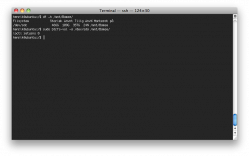 Sen var det bara att skriva
Sen var det bara att skriva sudo btrfs-vol -a /dev/sda /mnt/Bamse och poff så hade jag 1gb mer utrymme på den volymen. Smidigt smidigt men det är inte över ännu. sudo btrfs-vol -b /mnt/Bamse måste köras om man vill att filsystemet ska ”balanseras”. Tror det menas att filerna och metadata kopieras så inte allt ligger på den första volymen utan att alla diskar får lite av varje fil. Med mina ynka 100gb filer så har det hittills tagit 45 minuter så det är inte så där jättesnabb process man vill sitta och kolla på när den körs. Vid nästa diskuppgradeting ska jag lägga till en ännu större disk och sen ta bort min 500gb ide disk och köra på två sata diskar. 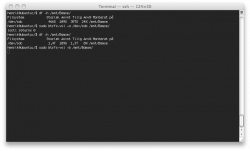 Får se om det går lika smidigt att ta bort en disk som att lägga till en ny. Jag är riktigt förvånad att det var så lätt och gick så bra att lägga till en ny hårddisk i en lagrings pool. Btrfs går en spännande tid till mötes. Hoppas det blir en kandidat till Mac OSX när Apple väljer att skrota HFS+.
Får se om det går lika smidigt att ta bort en disk som att lägga till en ny. Jag är riktigt förvånad att det var så lätt och gick så bra att lägga till en ny hårddisk i en lagrings pool. Btrfs går en spännande tid till mötes. Hoppas det blir en kandidat till Mac OSX när Apple väljer att skrota HFS+.
Update: Jag har nyss märkt att när man har fler än en disk i en volym så kan inte btrfs mountas via fstab utan man måste göra det manuellt.
I väntans tider
Beställde ett sata kontrollerkort och en sata disk som inte har haft hyfsen att komma ännu. Komplett är bra men jag tycker att leverans tiderna är sämre här i Göteborg än i Söderhamn. Beställningen lades i söndags och tar minst tre dagar att komma från Norge.
I morgon spelar ju Madrid också så jag vet inte om jag hinner testa att installera sakerna i filservern då. Jag antar att jag får dom i morgon! Troligen gör jag det ändå för jag är lite sugen att testa om det fungerar.
Här är sakerna jag beställde:
1 st Promise SATA 300 TX4 4P, NCQ/TCQ
1 st Western Digital Caviar® GreenPower 1TB, Sata 3 Gb/s, 32MB Cache
Saker att göra i helgen
Nu i helgen har jag två ”projekt” jag ska försöka göra klart.
1. Beställa sata-kontroller kort tillsammans med hårddisk. Filserver dator skulle behöva lite mera utrymme och det då måste ett sata kort som helst fungerar i linux och bsd införskaffas. Gärna fyra portars så jag kan installera mera hårddiskar senare. Skulle vara kul och se hur btrfs hanterar en till hårddisk också.
2. Piffa upp min östlund.info sida, kanske en WordPress sida bakom så det blir lätt att uppdatera. Inte så där svårt just nu när sidan består av några rader kod. Men jag skulle vilja visa mitt senaste blogg och twitter inlägg kanske även de fyra senaste flickr fotona också. Får undersöka lite men borde inte vara så svårt att sätta upp. Jag har hittat några WordPress theman som skulle kunna gå att använda som grund.
Bygg om WordPress permalänkar
Jag ska konvertera en typepad.com blogg till en WordPress blogg snart så jag har kollar runt lite på olika sätt att samtidig göra den nya bloggen lite bättre. Efter att ha läst lite SEO tips för wordpress så var en tanke att göra om permalänkarna så att det inte står (i mitt fall) http://myworld.se/archives/2003/11/14/vara-eller-inte-vara/ utan bara http://myworld.se/vara-eller-inte-vara/, alltså bort med /archives/ och datum i länkarna. Lite snyggare länkar och lättare att komma ihåg.
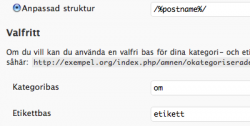 Men hur fixar man det snyggt i WordPress då? Det finns ju ett plugin till allt i WordPress och att göra redirects är inget undantag. Installera pluginet Redirection från Urban Giraffe och aktivera det. Sen gå in i WordPress -> Inställningar -> Permalänkar och ändra där hur du vill att länkarna ska synas. Mina syns på bilden här bredvid.
Men hur fixar man det snyggt i WordPress då? Det finns ju ett plugin till allt i WordPress och att göra redirects är inget undantag. Installera pluginet Redirection från Urban Giraffe och aktivera det. Sen gå in i WordPress -> Inställningar -> Permalänkar och ändra där hur du vill att länkarna ska synas. Mina syns på bilden här bredvid. /%postname%/ taggen gör så att mina länkar blir http://myworld.se/namnet-pa-posten/ och så vill jag ha.
När det är installerat så gå till Verktyg -> Redirection. Där ska vi ställa in så att WordPress tar bort /archivers/år/månad/dag/ i URI’n och samtidigt skickar besökaren till den nya URI’n. Bilden visar hur mina redirects ser ut. Vi gör det för att söker man på Google eller har många inlänkningar så kan den gamla URI’n användas. Med en 301 redirect så fattar Googles robotar att den gamla sidan har flyttat till den nya platsen, och kommer förhoppningsvis att sedan visa den nya URI’n.
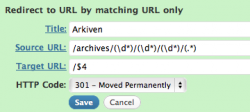
- Title: Namn för att beskriva vad omlänkningen gör
- Source URL: är vad som fångas upp i en länk. För mig så fångas /archives/2003/11/14/ upp med /archives/ och sen (\d*)/ för bara siffror, alltså år sen (\d*)/ igen för månad och sist (\d*)/ igen för dag och den sista (.*) tar all form av text/siffror eller postens rubrik
- Target URL: vad av den gamla URI’n som ska skickas till den ny URI’n. /$4 tror jag står för det som är efter den fjärde / i URI’n.
- HTTP Code: ska vara en 301 så Googles robotar vet att det är en permanent flytt av adressen
- Regex: Syns inte på bilden men den ska vara kryssad
Gär en sådan för både etikettbasen och kategoribas som du ändrat i WordPress -> Inställningar -> Permalänkar. Nedan är en sökning på Google där min gamla URI syns.

Men trycker jag på länken kommer jag till:
![]()
Update: Jag hade en mail konversation med en läsare som ville ha lite mera kontroll över sina permalänkar och denna regex fungerade för han. /blog/(\d*)/(\d*)/([A-Za-z0-9-]+)
btrfs på Ubuntu Server 9.10
Ubuntu server 9.10 kommer med btrfs inkluderat i kerneln, färdigt att användas. Allt som behövs är en ledig hårddisk och kommandot sudo mkfs.btrfs /dev/sdb (OBS byt ut sdb med rätt enhet för den disk som ska formateras med btrfs). Nu ska enheten vara formaterad med btrfs som filsystem. Mounta den med mount /dev/sdb /mnt/bamse_disken. Installera även hjälp programmen med sudo apt-get install btrefs-tools så går det att använda lite kommandon för att tex lägga till en ny hårddisk i samma mount eller kolla disken(arna) så det inte är nå fel på den.
En liten varning bara. När jag installerade Ubuntu server första gången så fick jag massa konstiga fel, filsystemet kunde inte mountas och jag hamnade i nått konstigt läge. Först trodde jag att det var nå fel på btrfs disken men sen insåg jag att swap partitionen mountades som en krypterad enhet och jag misstänkte den enheten inte mountades riktigt när jag startade om datorn. I ställe för att bråka med det så installerade jag om Ubuntu och valde att partionera min hårddisk själv och valde en vanlig swap partions om inte var krypterad. Efter det så funkar min Ubuntu server finfint och har vart på de senaste två dagarna utan problem.
Min och Eves bil blev såld idag så nästa vecka kanske det blir ett sata kort och en sata hårddisk på någon TB. Fortsättning följer.